iPhone 5s如何同步谷歌日历?
摘要:第一步:首先我们要找到iPhone5s手机中的“设置”选项,点击进入之后找到“邮件、通讯录、日历&rdq...
第一步:首先我们要找到iPhone 5s手机中的“设置”选项,点击进入之后找到“邮件、通讯录、日历”选项。
 第二步:之后在“邮件、通讯录、日历”选项页面我们要点击“添加账户”,然后在“添加账户”中选择“Google”。
第二步:之后在“邮件、通讯录、日历”选项页面我们要点击“添加账户”,然后在“添加账户”中选择“Google”。
 第三步:选择“Google”之后,我们就进入了“Gmail”页面,这时我们要填写名称、电子邮件、密码,之后点击下一步即可添加成功。
第三步:选择“Google”之后,我们就进入了“Gmail”页面,这时我们要填写名称、电子邮件、密码,之后点击下一步即可添加成功。
 第四步:之后“Gmail”会经过一个简单的验证,验证成功之后我们就可以在“Gmail”账号里开启日历功能了,最后点击“保留在我的iPhone 5s上”即可完成操作。
第四步:之后“Gmail”会经过一个简单的验证,验证成功之后我们就可以在“Gmail”账号里开启日历功能了,最后点击“保留在我的iPhone 5s上”即可完成操作。
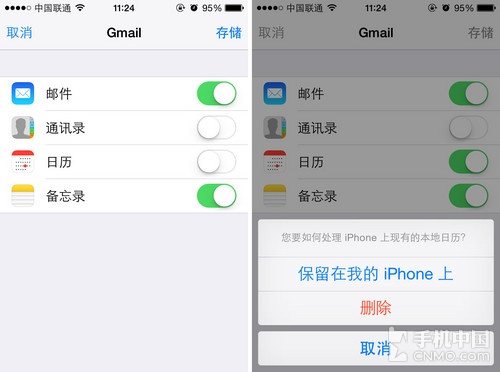
【iPhone 5s如何同步谷歌日历?】相关文章:
